文章摘要: 這個十分強大的功能使得symbols的複用更加的強大,可以同一內容複用多種樣式,也可以同一樣式改寫不同內容。
點選藍字關注GOMEOS使用者體驗設計


1
調整組內圖層父級變換屬性
新的調整大小選項可以幫助我們更靈活地調整物件與子層之間的響應:
1.預設屬性下的成組放大縮小變化,內部的圖示跟隨組的縮放比例進行變化.

2.鎖定圖示的固定寬度&固定高度,成組的縮放比例不會影響到圖示的比例與尺寸.

3.當鎖定上部及右部間距時,成組縮放比例時,圖示距離組內上部及右部的距離保持不變.

2
巢狀樣式
這個十分強大的功能使得symbols的複用更加的強大,可以同一內容複用多種樣式,也可以同一樣式改寫不同內容。

3
支援WebP壓縮格式
當看到Sketch支援WebP格式時,不禁感嘆Sketch的強大,WebP也是被小編十分看好的當下圖片壓縮處理的趨勢.
WebP在2010年由Google釋出,在Google的明星產品,如:YouTube、Gmail、Google Play,在國內如騰訊、淘寶等都可以看到WebP的運用.
Webp是一種支援有失真壓縮和無失真壓縮的圖片格式檔案,派生自影象編碼格式VP8.根絕Google的測試,無失真壓縮後的WebP比PNG檔案少了約50%的檔案大小,即使這些PNG檔案經過其它壓縮工具壓縮之後,WebP還是可以減少約30%的檔案大小.

通過研究,整理了WebP的顯著優勢:
1. PNG轉WebP的壓縮率要高於PNG原圖壓縮率,同樣支援有損與無失真壓縮;
2.轉換後的WebP體積大幅減少,圖片質量得到保障;
3.轉換後的WebP支援Alpha透明和24-bit顏色數,不存在png壓縮後色彩不夠豐富可能會出現毛邊的情況.
4
Libraries功能
一個Library本質上就是一個普通的Sketch檔案,其中的Symbols可以被其他Sketch檔案呼叫.如果你編輯了Library當中的Symbols,那麼呼叫了該Library的其他Sketch檔案便會收到更新通知,你可以對變更進行預覽、對比和確認,使這些Sketch檔案所呼叫的Symbols自動更新至最新版本.
1.開啟Sketch,快捷鍵【command+,】,開啟【偏好設定】,選擇【資源庫】;

2.點選【新增資源庫】按鈕,如選擇【GOME OS3.0元件庫】.
注意:此處可能會遇到一個小問題,當第一次選中檔案時,右下角【開啟】為置灰顯示,這個時候再隨意點選一下其它sketch檔案,注意不要重複點選,然後【開啟】按鈕就會正常顯示,直接點選開啟即可.

3.新增元件完成後,可以選中需要替換元件的圖層.

4.當元件庫有內容更新時,右上方會出現提示【資源庫有可用更新】.

5.可以點選提示,檢視更新的內容,對比更新前後的設計樣式,選擇是否更新.

在多人協作場景中,你可以將Library檔案存放在Dropbox同步資料夾或GitHub的Repository當中,並確保其他同事擁有訪問許可權,這樣他們便可以在自己的本地Sketch檔案當中呼叫Library並使用其中的Symbols了。在你編輯了Library檔案之後,他們的本地Sketch檔案同樣會收到更新通知.
5
查詢和替換顏色
查詢和替換顏色是一項非常實用的功能,其中包括三種替換的型別:
1.查詢檔案中所有使用 A顏色的地方,並更換成 B顏色.
2.查詢檔案中所有使用 A顏色(包括使用 A顏色不同透明度)的地方,並更換成 B顏色.
3.查詢檔案中所有使用 A顏色(包括使用 A顏色不同透明度)的地方,並更換成 B顏色,同時保留透明度資訊.

下面用一組漸變色替換的方法實際操作一下:

6
強大的互動原型功能
畫板和熱區連結實現頁面間的跳轉,實現動態互動原型,類似互動軟體Marvel中的熱區連結,下面看一段來自Sketch官網的視訊展示.

1. Sketch軟體內部預覽,類似於Principle中的預覽視窗,或xcode中的模擬器;
2. Sketch Mirror內實時預覽,USB連線或同區域網內預覽操作.
3. Sketch Cloud內實時預覽,登入Sketch Cloud後可將專案檔案上傳至官方雲端,實現線上多人預覽,並可進行討論.


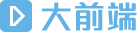 頭條楓林網
頭條楓林網